RT2600ac 後台SRM設定與介紹
同樣透過瀏覽器再次登入 http://192.168.1.1:8000 或 http://router.synology.com ,此時就會需要輸入帳號密碼,才能夠登入 Router 後台。
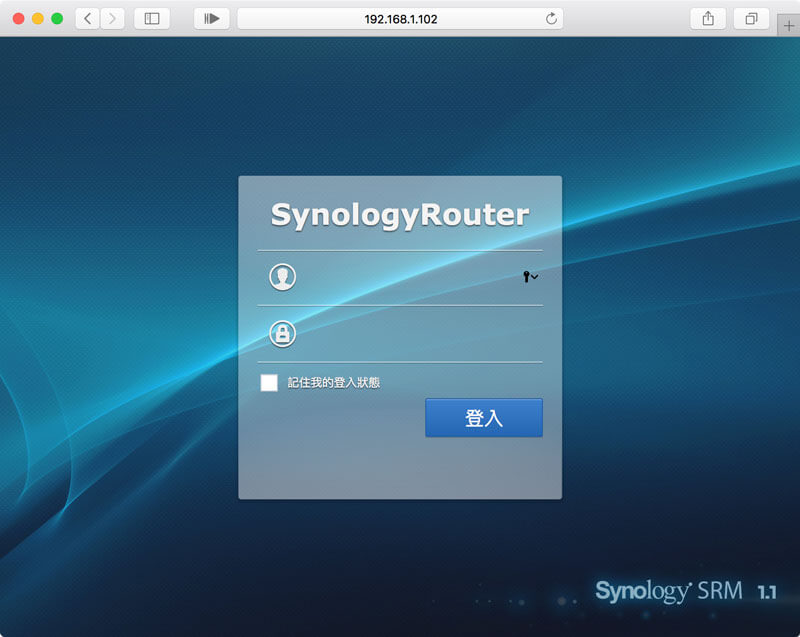
相當厲害 Synology 自家研發的 DSM 系統,不光是能在 NAS 上可以使用,現在也直接移植到 Router 上,這個 SRM 系統相當直覺化,就如同是一個小型的 Windows 作業系統介面,就算不懂的用戶也都能透過圖形選單快速上手。
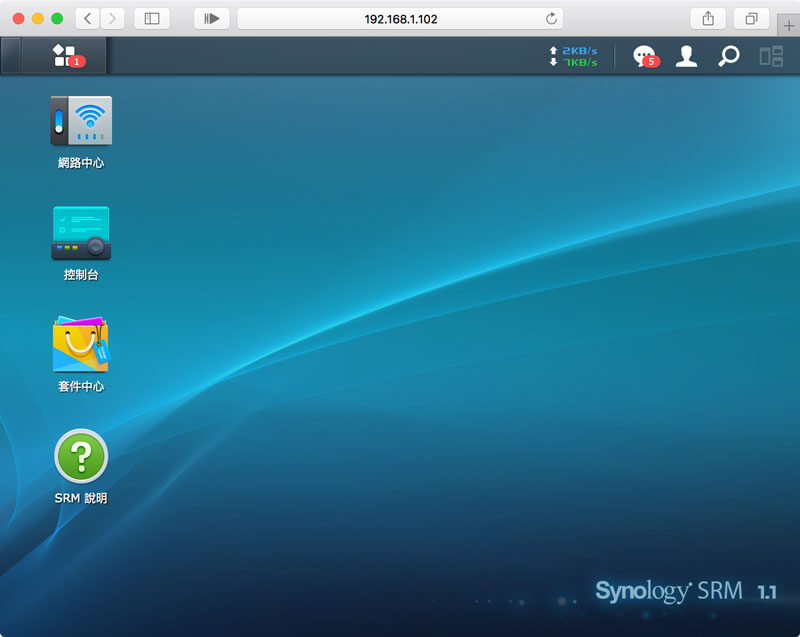
有線/無線滿速飆網
所有 Router 設定都能在「網路中心」設定內,左側選單是主要來控制路由器項目,想了解當前網路詳細資訊,可直接透過「狀態」來檢查當前網路狀態,可算是整個網路監控中心。
網路表現上,瘋先生也實際下載大檔進行測試,不管是在無線或有線網路環境中,下載速度都能輕鬆達到滿速。(瘋先生使用中華光世代100M)
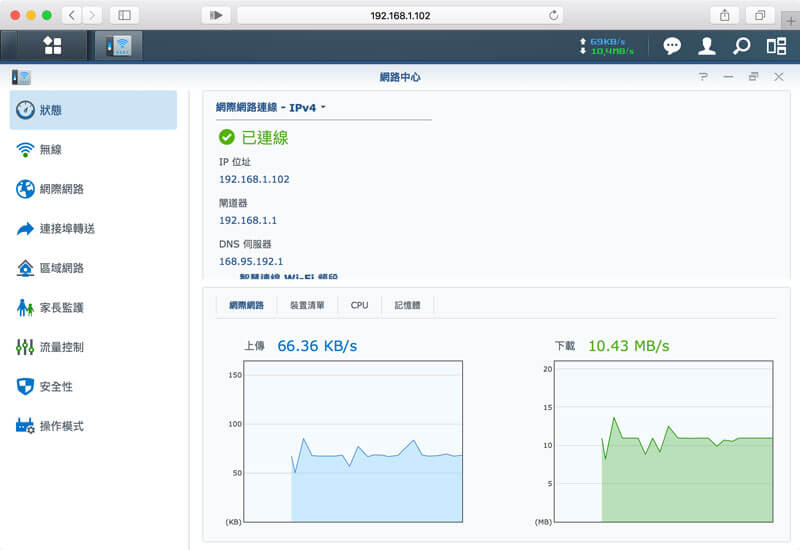
透過 iPhone X 採用 SPEEDTEST 測速實測速度如下,明顯看得出來其實穿牆力相當優秀,距離兩道牆訊號衰弱不會感受到特別明顯,反而小米路由器隔兩道牆馬上明顯衰減。
- 上:隔三道水泥牆速度,2X坪公寓最遠距離與死角
- 中:隔一道水泥牆速度
- 下:與 Router 同個房間內
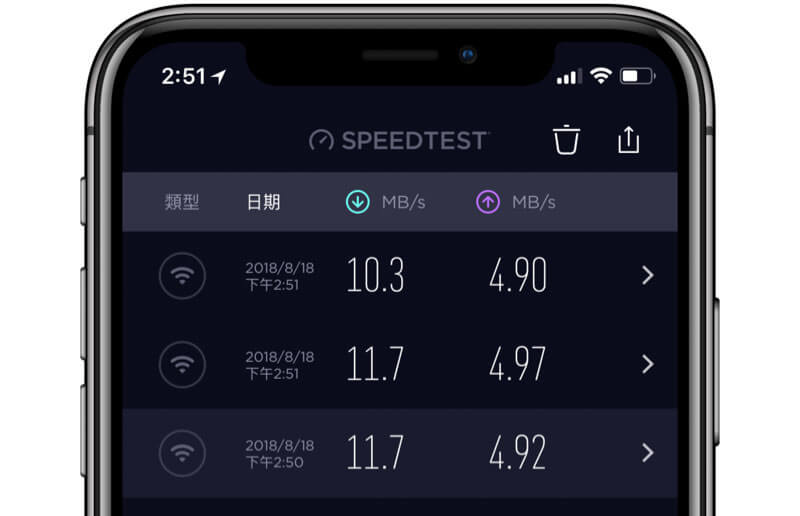
至於 RT1900ac 表現如何呢?剛好朋友也有入手,進行測試,瘋先生從SRM後台觀察發現到 iPhone 都會跑到2.4GHz,這份測試是採用自動用2.4GHz跑,如果想固定跑5GHz,就建議智慧網路關閉,不要設成自動會比較好些。
- 上:距離一面牆是 7.66 MB/s (第一行)
- 中:如果是走到最遠的死角有三面牆還是有不錯的表現 5.22 MB/s (第二行)
- 下:是在 Router 旁邊測試滿速 10.4 MB/s
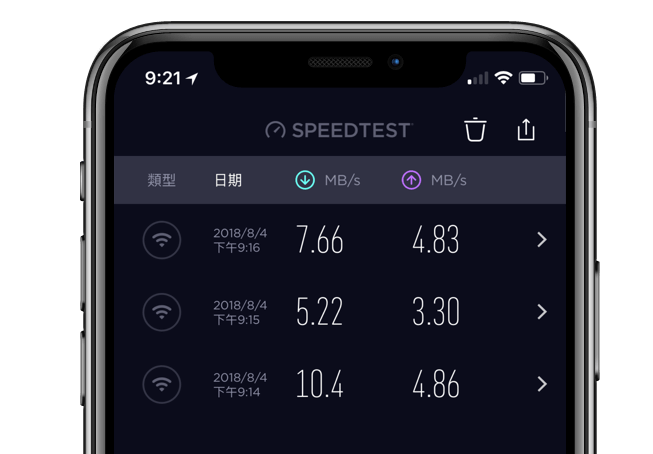
觀察 RT2600ac 在下載滿速狀態下時, CPU 佔用率也僅只佔用 20%~30% 資源,綽綽有餘能輕鬆掌控。
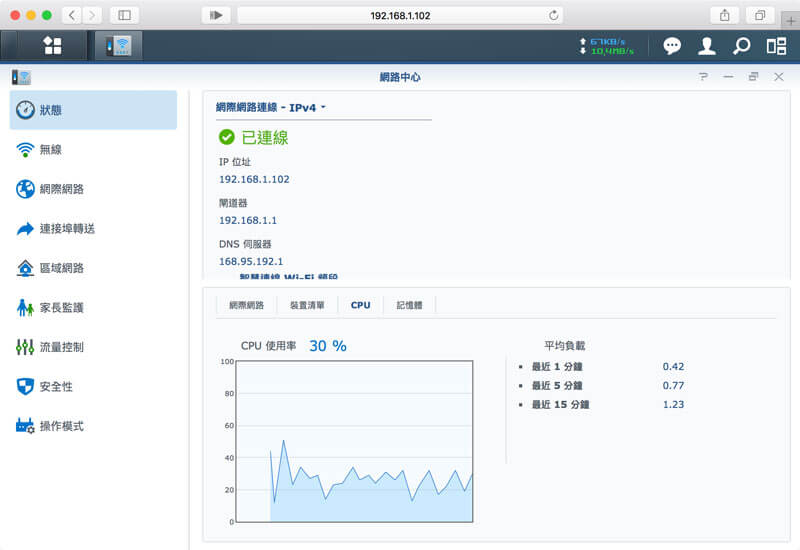
區域網路設定
RT2600ac 預設都會自動設定好,當然對於有資訊背景的用戶來說,可能會想要另外設定,在區域網路設定內也提供了DHCP Server、IPv6、DHCP 用戶端清單、DHCP 保留位置、IPTV & VoIP 功能設定。
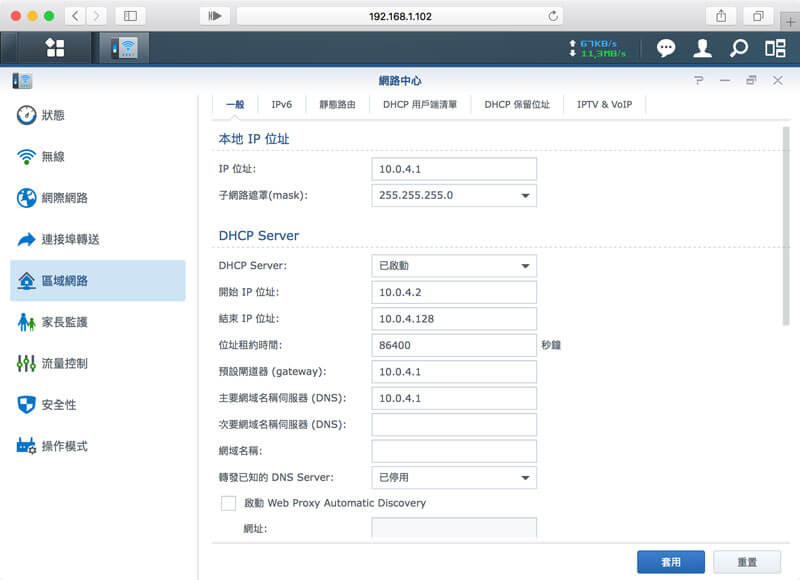
家長監控模式
也許怕家裡的小孩會打開不良的色情或暴力網站,就可以透過「家長監護」功能針對某些設備來限制網站過濾,就能不知不覺的阻擋家裡內的小孩會受到不良的資訊影響身心靈發展。
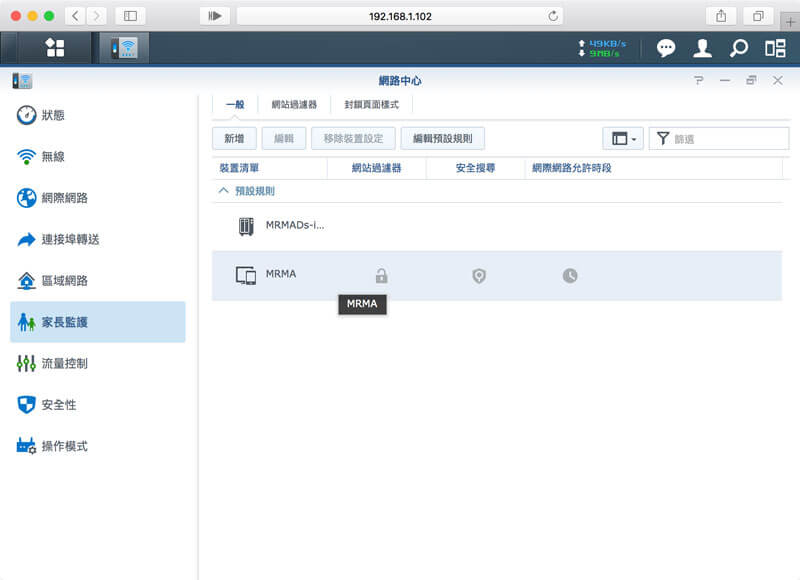
自訂流量控制
想將 WiFi 分享給家庭成員或房客使用,最怕就是有人開著 BT 在佔用頻寬,總不能直接告訴對方不要開 BT ,現在不需這麼麻煩,直接將對方的網路直接限速,如此一來就不會導致整個網路頻寬都被惡意佔用。
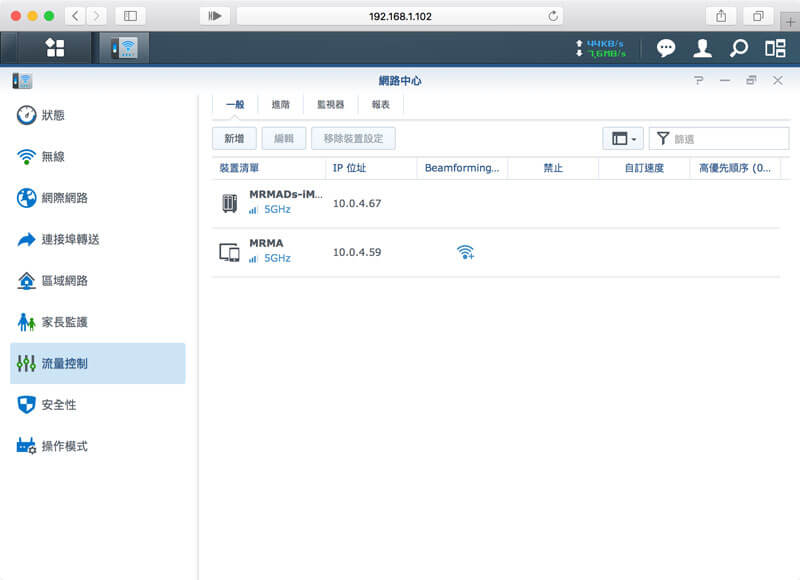
安全 SPI 高等級防火牆與防護機制
既然能連上網,那就有可能會導致直接駭入路由器或是發動Dos攻擊,甚至還有可能會發生電腦中毒,有些木馬也會直接入侵路由器,這時候直接到「安全性」內將啟動 Dos防護開啟。然而根據還發現到 SRM 系統所使用的是 SPI (Static Packet Inspection)靜態封包檢測防技術的防火牆,而非僅只是一般普通沒什麼防禦力的防火牆,不過這無法在設定內控制,預設系統就會永久啟動。
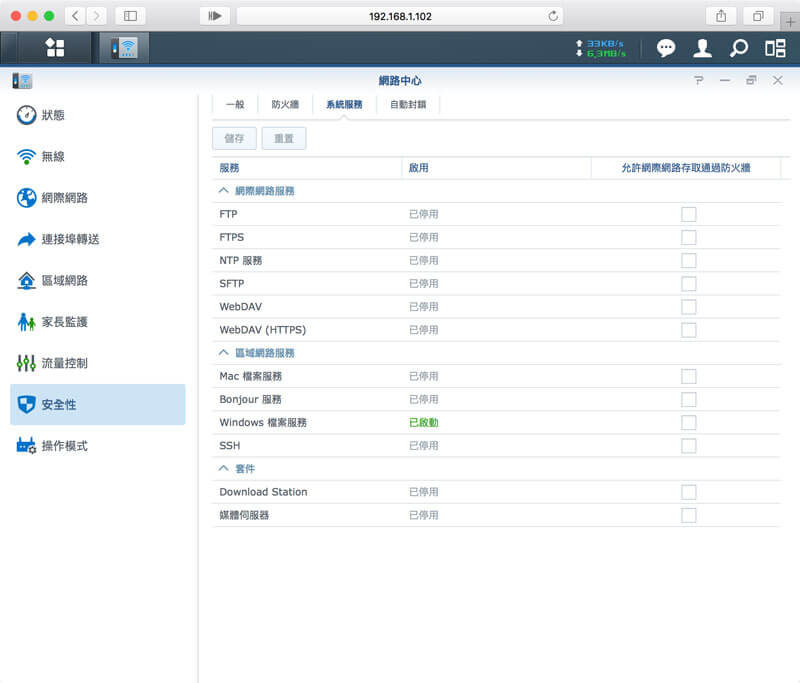
另外在自動封鎖內也可以設定,帳號密碼輸入錯誤幾次後就會自動鎖定,避免被透過字典攻擊狂猜帳密。
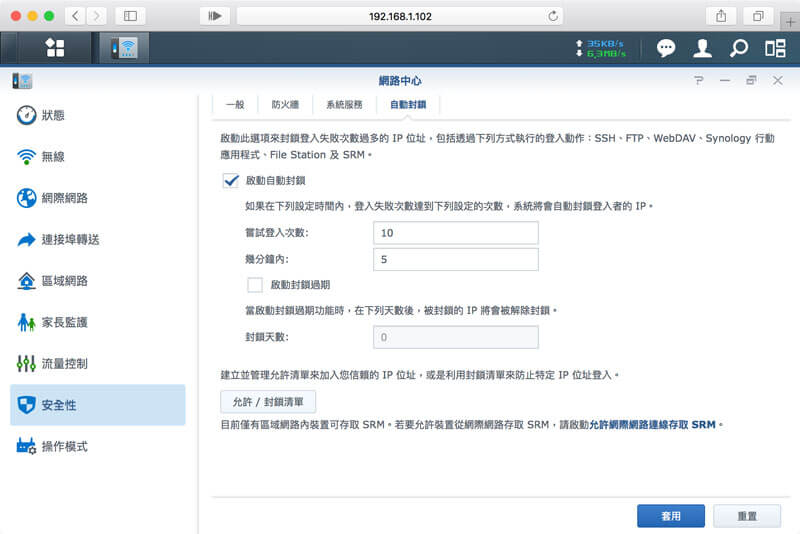
豐富的套件中心
除此之外,另在套件中心內,還提供了不少額外的功能,裡面完全是免費讓用戶下載使用,有 VPN Server、Download Station、Synology Drive雲端、DNS Server、媒體伺服器、RADIUS Server套件,可以照自己需求安裝,有了這些功能後 RT1900ac 也就能夠變成小型 NAS,太超值啦!
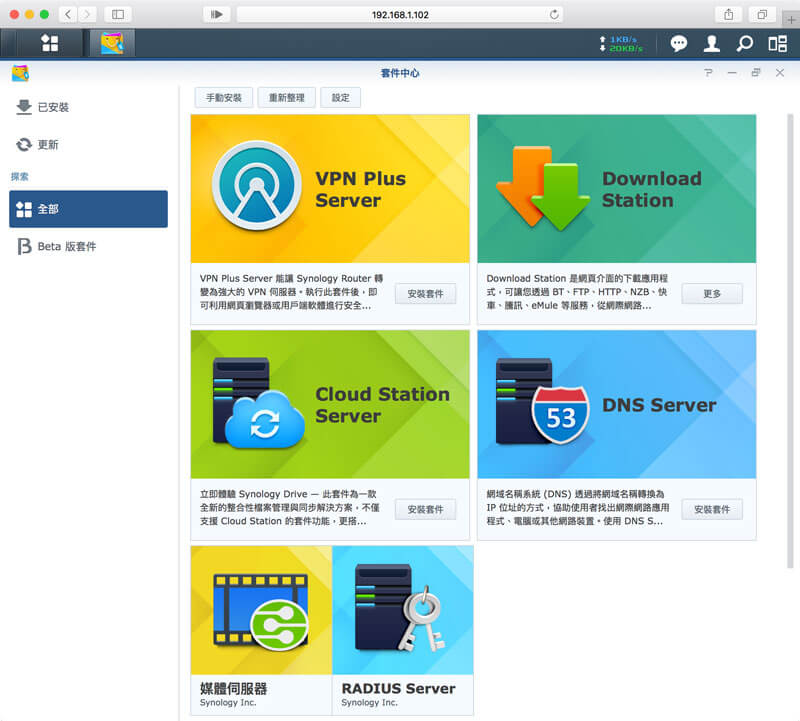
安全掃描防護機制
除了內建的安全防護機制外,另外在套件中心也可以下載安全諮詢功能,可以掃描檢測目前路由器是否會有安全漏洞,輕鬆點擊一鍵就可進行檢測。
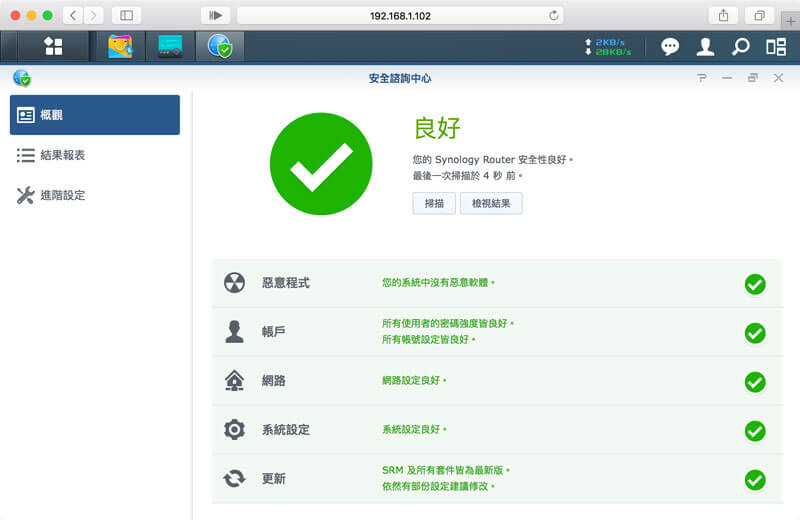
媒體伺服器功能最主要是搭配 Synology NAS 共同使用,他可以透過 DLNA/UPnp 家用裝置瀏覽並播放 Synology NAS內的媒體檔案,像是音樂、照片和即時串流影片。
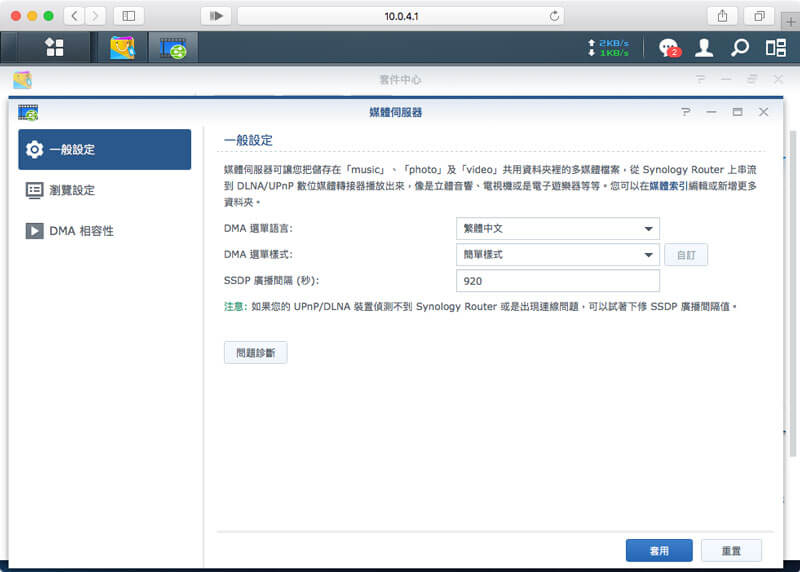
BT下載神器
Download Station 功能其實想當好用,就像是個下載工具,瘋先生通常都會拿它來掛載 BT 檔案,這比起透過電腦主機掛 BT 要來的省電,而且速度也相當不錯。
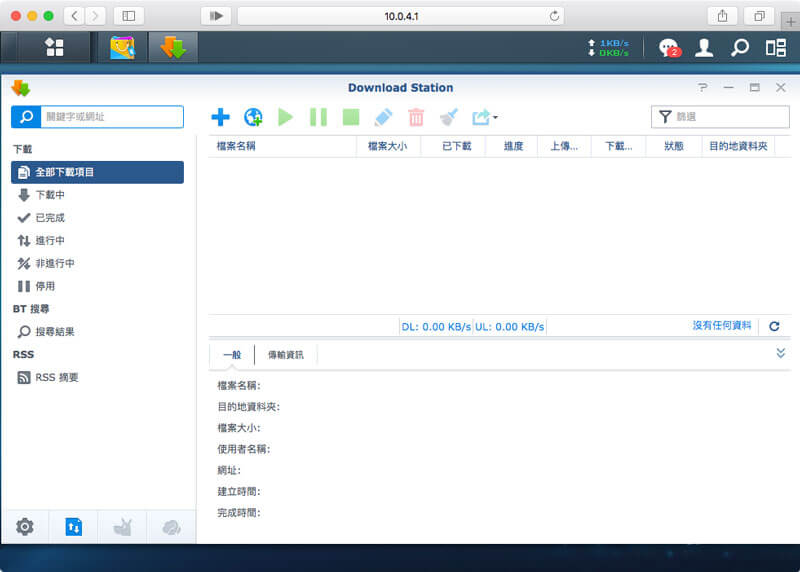
等等還沒結束,下一頁還有精彩 RT2600ac 設定說明唷~
想了解更多Apple資訊、iPhone教學和3C資訊技巧,歡迎追蹤 瘋先生FB粉絲團、 訂閱瘋先生Google新聞、 Telegram、 Instagram以及 訂閱瘋先生YouTube。